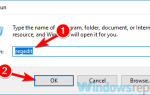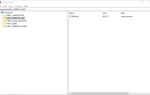Niektórzy użytkownicy pisali na forach o ponownym pojawieniu się usuniętych kont użytkowników systemu Windows 10. Dlatego użytkownicy nie mogą usuwać kont użytkowników, które pojawiają się ponownie.
Jeden użytkownik stwierdził:
Za każdym razem, gdy usuwam konto, wydaje się, że minęło około 12 godzin, po których wydaje się, że zniknęło na dobre… Następnego dnia ponownie włączę komputer i konto, które usunąłem, powraca.
Dowiedz się, jak usunąć konto, ale tym razem na dobre.
Dlaczego usunięte konto użytkownika nadal wyświetla się w systemie Windows 10?
1. Usuń konta fantowe ESET Anti-Theft
- Często zdarza się, że usunięte konta pojawiają się ponownie dla użytkowników korzystających z ESET Smart Security, a ci użytkownicy muszą najpierw usunąć swoje konta fantomowe ESET za pomocą ustawień ESET. Aby to zrobić, otwórz przeglądarkę; i zaloguj się do ESET Anti-Theft.
- Następnie wybierz Odzyskałem urządzenie opcja.
- Wybierz wymagane urządzenie z listy urządzeń chronionych przez ESET Anti-Theft i kliknij Pokaż szczegóły.
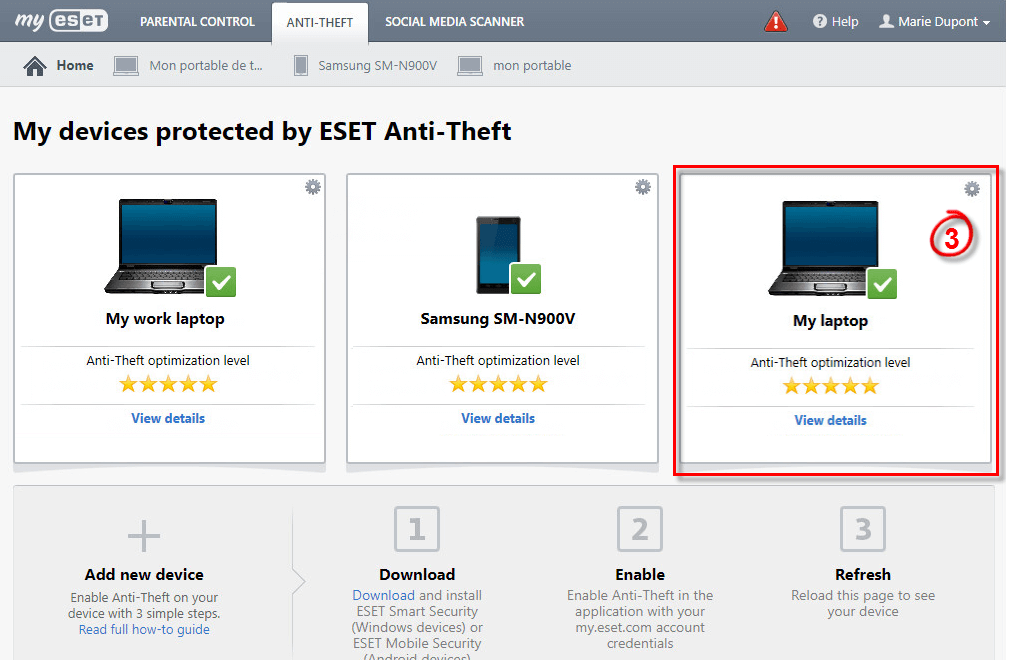
- Wybierz Ustawienia po lewej.
- Następnie naciśnij stan konta Phantom Usunąć przycisk. Wybierz Usunąć opcja potwierdzenia.
- Ponadto niektórzy użytkownicy mogą wymagać wyłączenia ESET Anti-Theft ustawienia za pomocą oprogramowania ESET. Aby to zrobić, otwórz ESET Smart Security w systemie Windows.
- Kliknij Ustawiać i Narzędzia bezpieczeństwa aby otworzyć dalsze opcje.
- Następnie wyłącz Przeciw kradzieży opcja.
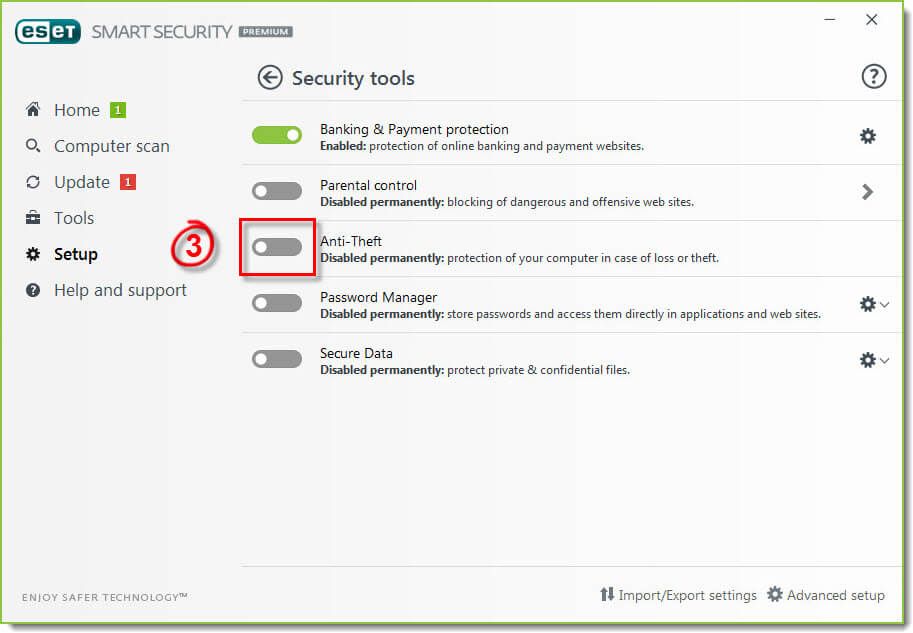
2. Usuń konto za pomocą wiersza polecenia
- Użytkownicy mogą spróbować usunąć konta za pomocą wiersza polecenia z podwyższonym poziomem uprawnień, gdy opcje konta użytkownika znajdują się w
- Ustawienia nie usuwają ich. Aby to zrobić, otwórz pole wyszukiwania za pomocą klawisza Windows + skrótu klawiaturowego S.
- Wpisz „cmd” w Pisz tutaj do pola wyszukiwania.
- Kliknij prawym przyciskiem myszy Wiersz polecenia i wybierz Uruchom jako administrator, który otworzy podwyższone okno CP.
- Następnie wpisz „nazwa użytkownika netto / usuń” w wierszu polecenia; i naciśnij klawisz Return. Zamień „nazwa użytkownika” na rzeczywistą nazwę konta użytkownika.

- Następnie uruchom ponownie system Windows.
Jeśli napotkasz poważny problem z systemem, funkcja Resetuj ten komputer pozwala zachować pliki. Dowiedz się więcej o tym tutaj.
3. Usuń konto za pośrednictwem rejestru
- Alternatywnie użytkownicy mogą spróbować skasować klucze rejestru dla kont użytkowników, które ciągle się pojawiają. Użytkownicy mogą to zrobić, naciskając klawisze Windows + R, wpisując „regedit” w Uruchomie i klikając dobrze.
- Następnie przejdź do tej ścieżki rejestru w Edytorze rejestru:
Komputer \ HKEY_LOCAL_MACHINE \ SOFTWARE \ Microsoft \ Windows NT \ CurrentVersion \ ProfileList.
- Następnie wybierz podklucz S-1 dla konta użytkownika, które pojawia się ponownie po pozornym usunięciu go. Podklucz będzie zawierać ciąg ProfileImagePath, który odwołuje się do konta użytkownika.

- Kliknij prawym przyciskiem myszy podklucz zawierający ciąg ProfileImagePath dla konta, które ciągle się pojawia i wybierz Usunąć.
4. Wyłącz konto
- Zamiast usuwać konto użytkownika, spróbuj je wyłączyć, co spowoduje usunięcie konta z ekranu logowania do systemu Windows 10. Aby to zrobić, otwórz pole Wpisz tutaj, aby wyszukać.
- Wpisz słowo kluczowe „cmd” w polu tekstowym, kliknij prawym przyciskiem myszy Wiersz polecenia i wybierz Uruchom jako administrator.
- Następnie wpisz „nazwa użytkownika netto / aktywny: nie” w oknie Wiersz polecenia i naciśnij klawisz Return. Pamiętaj, aby zastąpić „nazwę użytkownika” w tym poleceniu rzeczywistą nazwą konta użytkownika.

- Następnie uruchom ponownie system Windows. Strona logowania nie będzie już zawierać konta użytkownika, ale użytkownicy mogą go ponownie aktywować, wprowadzając w wierszu polecenia „nazwa użytkownika netto / aktywny: tak”.
Dlatego użytkownicy korzystający z narzędzia ESET Anti-Theft prawdopodobnie będą musieli usunąć swoje konto fantomowe, jak opisano powyżej, aby naprawić konto, które pojawia się ponownie po usunięciu. Mamy nadzieję, że ponowne pojawienie się usuniętego konta użytkownika w systemie Windows 10 nie będzie Ci już przeszkadzać.

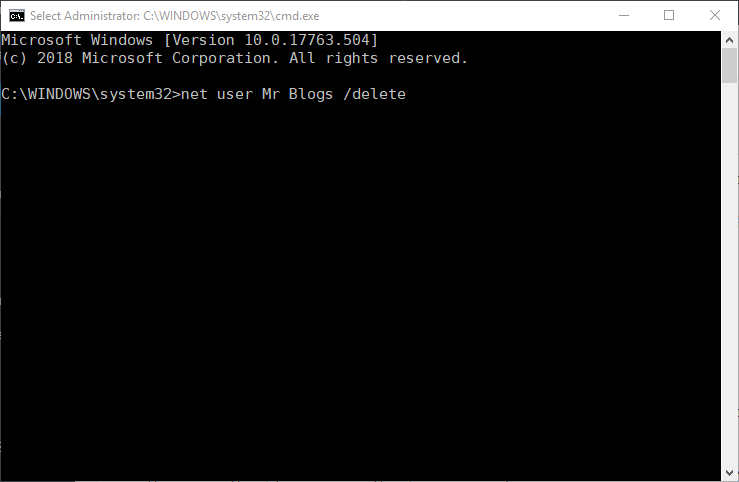
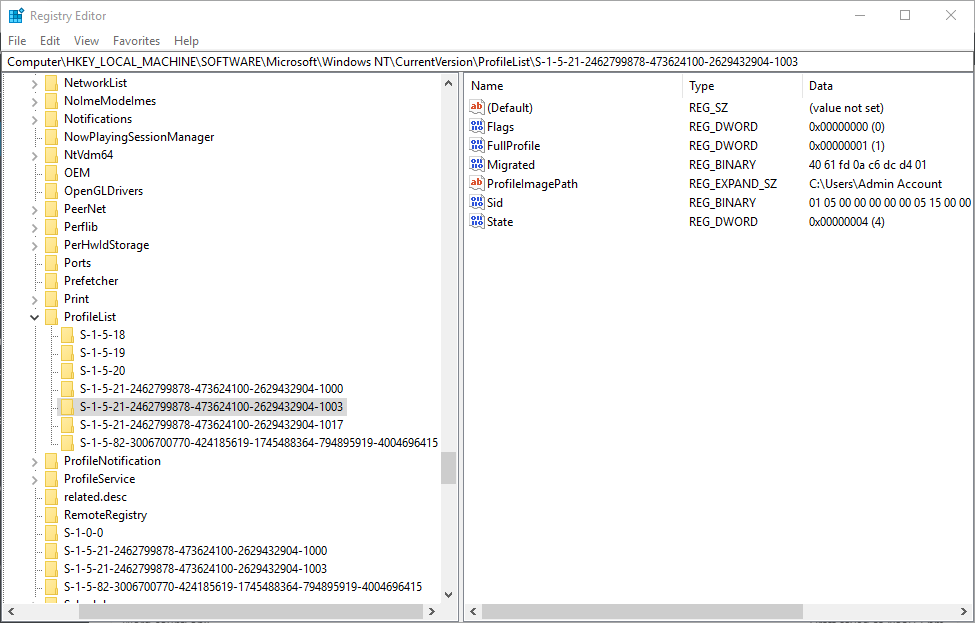
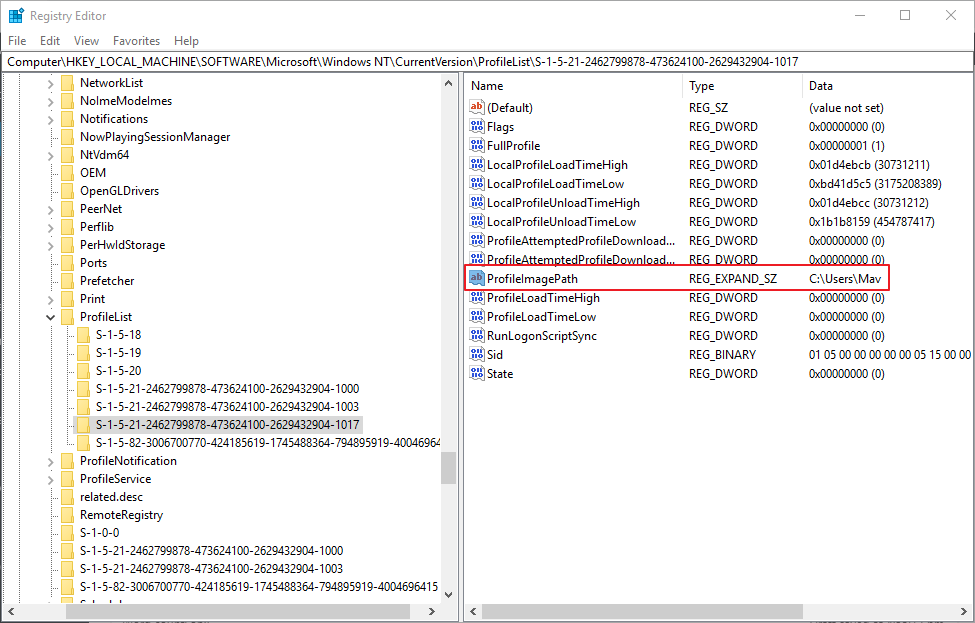
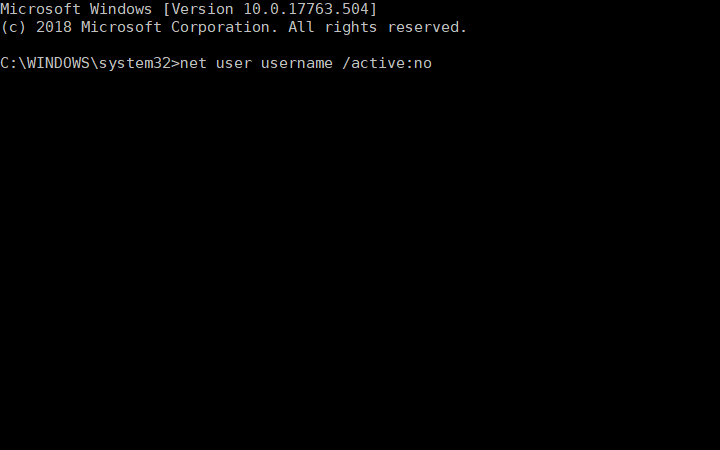
![Usunięte konto użytkownika pojawia się ponownie w systemie Windows 10 [QUICK FIX]](https://pogotowie-komputerowe.org.pl/wp-content/cache/thumb/40/b47ac540b6b6240_320x200.png)
![Usługa klienta zasad grupy nie powiodła się na moim komputerze [FIX]](https://pogotowie-komputerowe.org.pl/wp-content/cache/thumb/b8/472f67ac730b0b8_150x95.png)